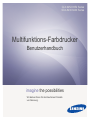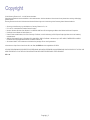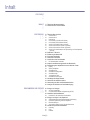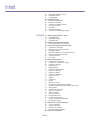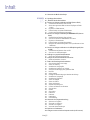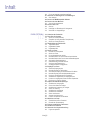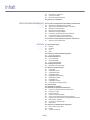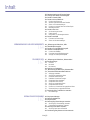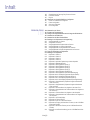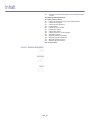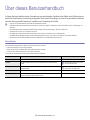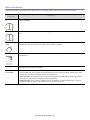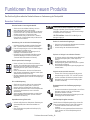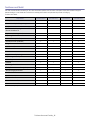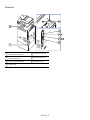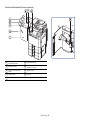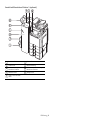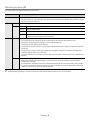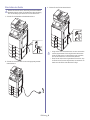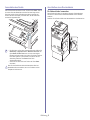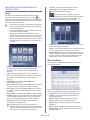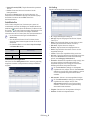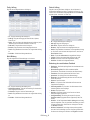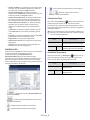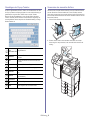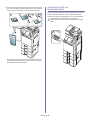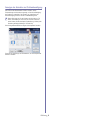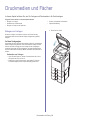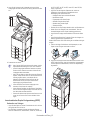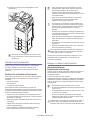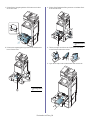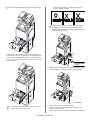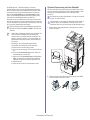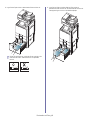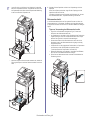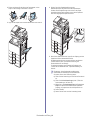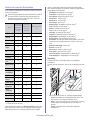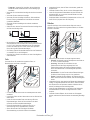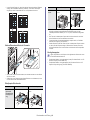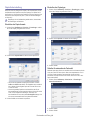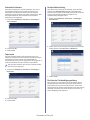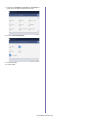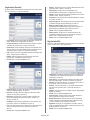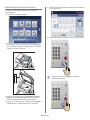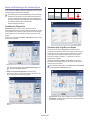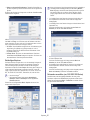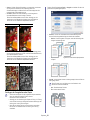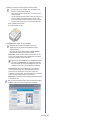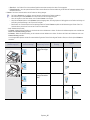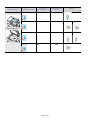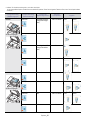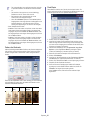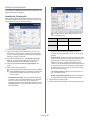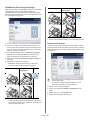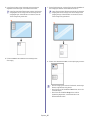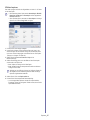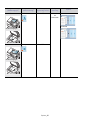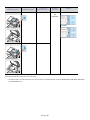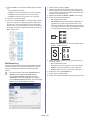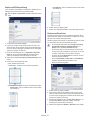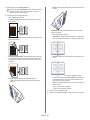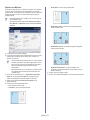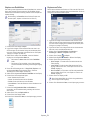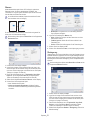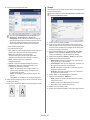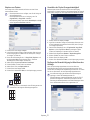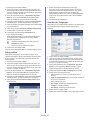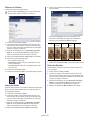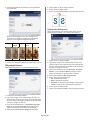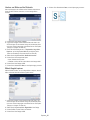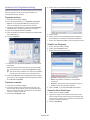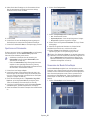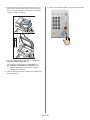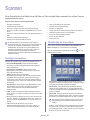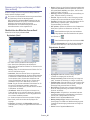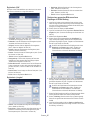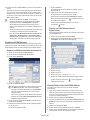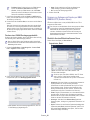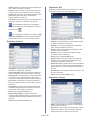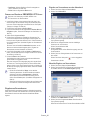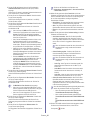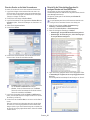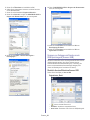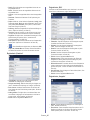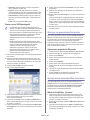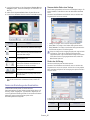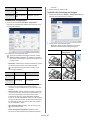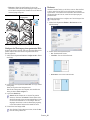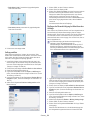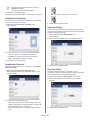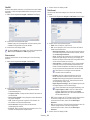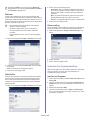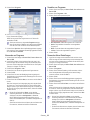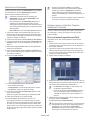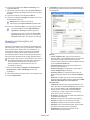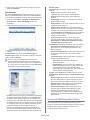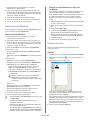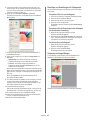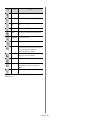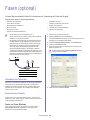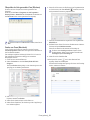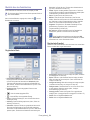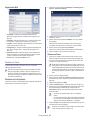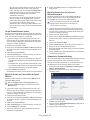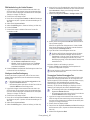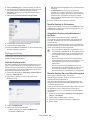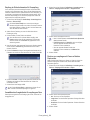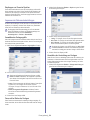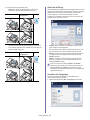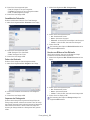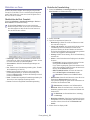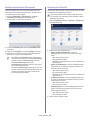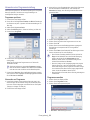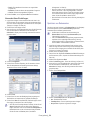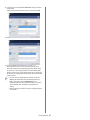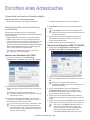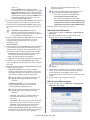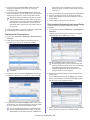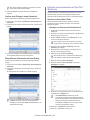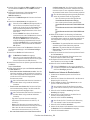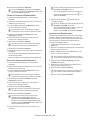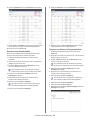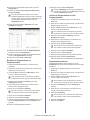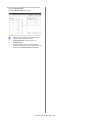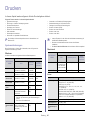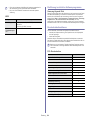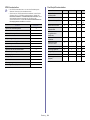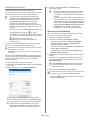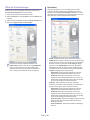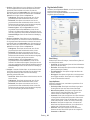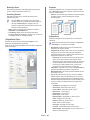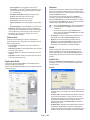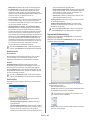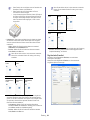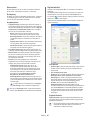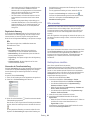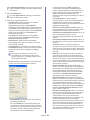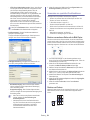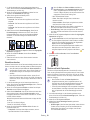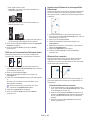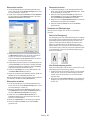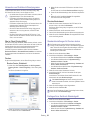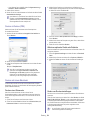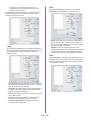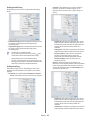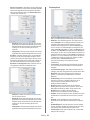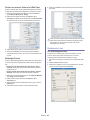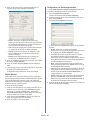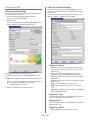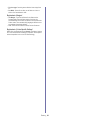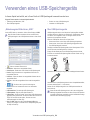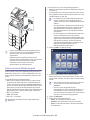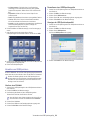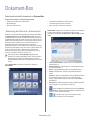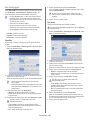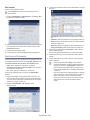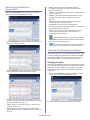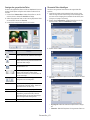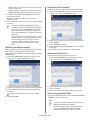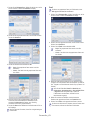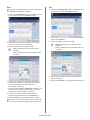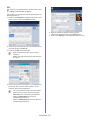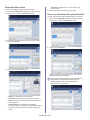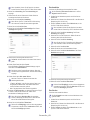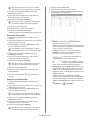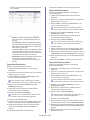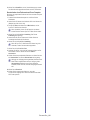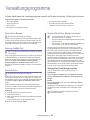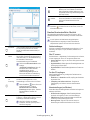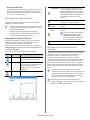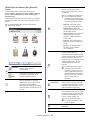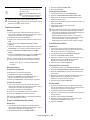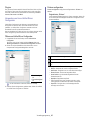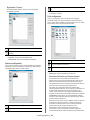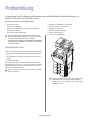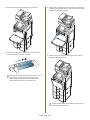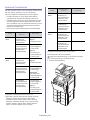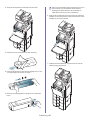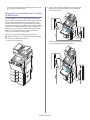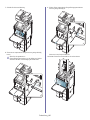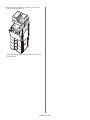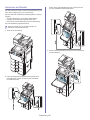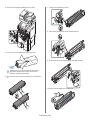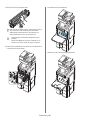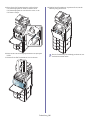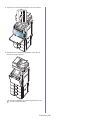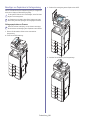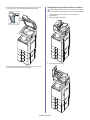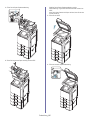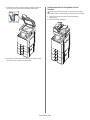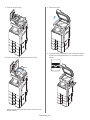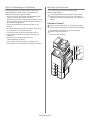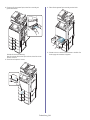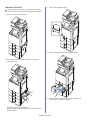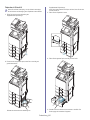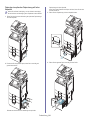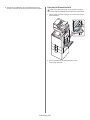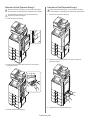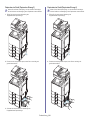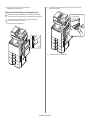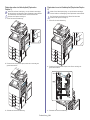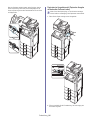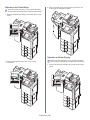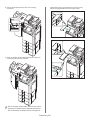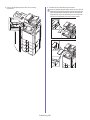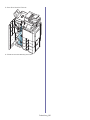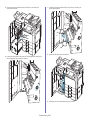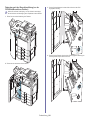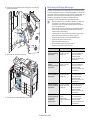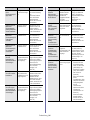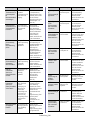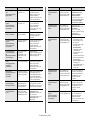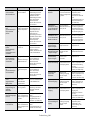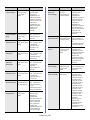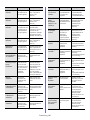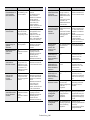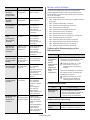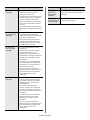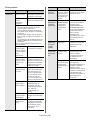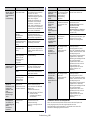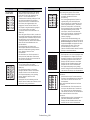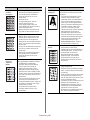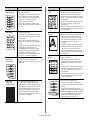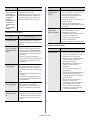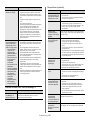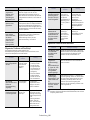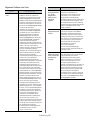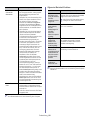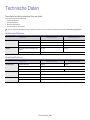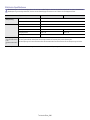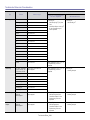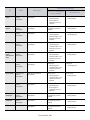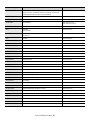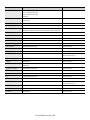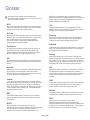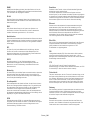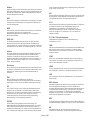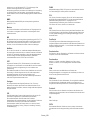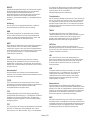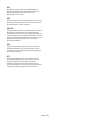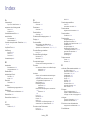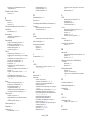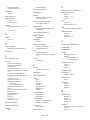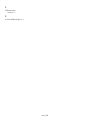HP Samsung MultiXpress SCX-8230 Laser Multifunction Printer series Benutzerhandbuch
- Kategorie
- Kopierer
- Typ
- Benutzerhandbuch

CLX-9252 9352 Series
SCX-8230 8240 Series
Multifunktions-Farbdrucker
Benutzerhandbuch
imagine the possibilities
Wir danken Ihnen für den Kauf eines Produkts
von Samsung.

Copyright_ 2
Copyright
© 2010 Samsung Electronics Co., Ltd. Alle Rechte vorbehalten.
Dieses Benutzerhandbuch dient ausschließlich zu Informationszwecken. Alle hier enthaltenen Informationen können jederzeit ohne vorherige Ankündigung
geändert werden.
Samsung Electronics haftet nicht für direkte oder indirekte Schäden infolge oder in Verbindung mit der Benutzung dieses Benutzerhandbuchs.
• Samsung und das Samsung-Logo sind Marken von Samsung Electronics Co., Ltd.
• PCL und PCL 6 sind Marken der Hewlett-Packard Company.
• Microsoft, Windows, Windows Vista, Windows 7 und Windows 2008 Server R2 sind eingetragene Marken oder Marken der Microsoft Corporation.
• PostScript 3 ist eine Marke von Adobe System, Inc.
• Dieses Produkt enthält Software, die von der University of California, Irvine für die Nutzung im DAV Explorer-Projekt (http://www.ics.uci.edu/~webdav/)
entwickelt wurde.
• ABBYY® FineReader® Engine for Embedded OS © 2009 ABBYY. ABBYY FineReader - the keenest eye in OCR. ABBYY, FINEREADER und ABBYY
FineReader sind eingetragene Warenzeichen von ABBYY Software Ltd.
• Alle anderen Marken- oder Produktnamen sind Marken ihrer jeweiligen Firmen oder Organisationen.
Informationen zur Open-Source-Lizenz finden Sie in der Datei „LICENSE.txt“ auf der mitgelieferten CD-ROM.
JEGLICHE VERWENDUNG DIESES GERÄTS ZUR ERZEUGUNG UND ANSCHLIESSENDEN INUMLAUFBRINGUNG VON FALSCHGELD IST ILLEGAL UND
WIRD STRAFRECHTLICH MIT DER VOLLEN AUSSCHÖPFUNG DES GESETZES GEGEN DEN TÄTER GEAHNDET.
REV. 1.00

Inhalt_ 3
Inhalt
COPYRIGHT
2
INHALT
3
11 Über dieses Benutzerhandbuch
13 Funktionen Ihres neuen Produkts
EINFÜHRUNG
15
15 Übersicht über das Gerät
15 Vorderansicht 1
16 Vorderansicht 2
17 Rückansicht
18 Innenansicht (CLX-9252 9352 Series)
19 Innenansicht (SCX-8230 8240 Series)
20 Ansicht mit Standard-Finisher (optional)
21 Ansicht mit Broschüren-Finisher 1 (optional)
22 Ansicht mit Broschüren-Finisher 2 (optional)
23 Ansicht mit Schrankunterbau und Papiereinzug mit hoher Kapazität
(optional)
24 Bedienfeld – Übersicht
25 Erläuterung der Status-LED
26 Einschalten des Geräts
27 Ausschalten des Geräts
27 Anschließen eines Druckerkabels
27 Ein Netzwerkkabel verwenden
28 Anpassen des Betrachtungswinkels des Bedienfelds
29 Beschreibung des Hauptbildschirms und nützlicher Tasten
29 Display
29 Zähler-Schaltfläche
30 Schaltfläche Eco
30 Schaltfläche Auftragsstatus
32 Schaltfläche Hilfe
32 „Unterbrechen-Taste
32 Schaltfläche Strom sparen
33 Grundlagen der Popup-Tastatur
33 Verwenden des manuellen Hefters
34 Verwendung des Stift- und Büroklammernhalters
35 Anzeigen der Animation zur Problembeseitigung
DRUCKMEDIEN UND FÄCHER
36
36 Einlegen von Vorlagen
36 Auf dem Vorlagenglas
37 Im automatischen Duplex-Vorlageneinzug (ADVE)
38 Auswählen des Druckmaterials
38 Richtlinien für die Auswahl der Druckmedien
38 Einlegen von Papier in das Papierfach
38 Standardfach/Optionaler Doppelkassetten-Papiereinzug
41 Optionaler Papiereinzug mit hoher Kapazität
43 Mehrzweckschacht
45 Automatische Erkennung des Druckmedienformats
46 Drucken auf speziellen Druckmedien
46 Umschlag
47 Folie
47 Etiketten

Inhalt
Inhalt_ 4
48 Karten/Benutzerdefinierte Formate
48 Briefpapier/Vordrucke
48 Hochglanzpapier
49 Papierfacheinstellung
49 Einstellen des Papierformats
49 Einstellen des Papiertyps
49 Schalter für automatische Fachwahl
50 Automatisch fortsetzen
50 Papierersatz
50 Fachprioritätseinstellung
50 Einrichten der Fachbestätigungsmeldung
KOPIEREN
52
52 „Erläuterung des Bildschirms „Kopie“
52 Registerkarte Basis
53 Registerkarte Erweitert
53 Registerkarte Bild
54 Standardvorgehensweise zum Kopieren
55 Vorlagen verschiedener Formate kopieren
56 Ändern der Einstellungen für einzelne Kopien
56 Auswählen der Papierzufuhr
56 Verkleinern oder Vergrößern von Kopien
57 Beidseitiges Kopieren
57 Farbmodus auswählen (nur CLX-9252 9352 Series)
58 Festlegen der Ausgabeform der Kopie
63 Ändern des Kontrasts
63 Proof-Kopie
64 Spezielle Kopierfunktionen
64 Auswählen der Vorlagengröße
65 Auswählen der Ausrichtung von Vorlagen
65 Kopieren von Ausweisen
67 N Seiten kopieren
70 Bild-Wiederholung
71 Kopieren mit Bildverschiebung
71 Kopieren von Broschüren
73 Kopieren von Büchern
74 Kopieren von Deckblättern
74 Kopieren von Folien
75 Wasserz.
75 Überlagerung
76 Stempel
77 Kopieren von Postern
77 Auswählen der Duplex-Scangeschwindigkeit
77 Festlegen der Benachrichtigung bei Abschluss des Auftrags
78 Auftrag erstellen
78 Auswählen des Vorlagentyps
79 Entfernen von Rändern
79 Ändern der Schärfe
79 Ändern des Kontrasts
80 Bild gespiegelt kopieren
80 Anpassen des Hintergrunds
81 Löschen von Bildern auf der Rückseite
81 Bild als Negativ kopieren
82 Verwenden einer Programmeinstellung
82 Programme speichern
82 Programme verwenden
82 Verwalten von Programme
82 Verwenden älterer Einstellungen
83 Speichern von Dokumenten

Inhalt
Inhalt_ 5
83 Verwenden des Menüs Schnellkopie
SCANNEN
85
85 Grundlagen Scanverfahren
85 „Überblick über die Scanverfahren
86 Scannen von Vorlagen und Senden per E-Mail (Scan an Email)
86 Überblick über den Bildschirm Scan an Email
87 Senden eines gescannten Bilds an mehrere Empfänger als E-Mail-
Anhang
88 Eingeben von E-Mail-Adressen
88 Erneutes Senden an die letzte E-Mail-Adresse
89 Drucken eines E-Mail-Übertragungsprotokolls
89 Scannen von Vorlagen und Senden per SMB/WEBDAV/FTP (Scan an
Server)
89 Überblick über den Bildschirm Scan an Server
91 Scannen und Senden an SMB-/WEBDAV-/FTP-Server
91 Eingeben von Serveradressen
93 Erneutes Senden an die letzte Serveradresse
93 Beispiel für die Sicherheitskonfiguration für anonyme Benutzer auf dem
SMB-Server.
94 Scannen von Vorlagen und Senden an ein USB-Speichergerät (Scan
an USB)
94 Überblick über den Bildschirm Scan an USB
96 Scannen an ein USB-Speichergerät
96 Anhängen von gespeicherten Dokumenten
96 Senden eines gespeicherten Dokuments
96 Anzeigen des zu scannenden Bilds als Vorschau
96 Mittels der Schaltfläche „Vorschau“
97 Ändern der Einstellungen der Scanfunktion
97 Scannen beider Seiten einer Vorlage
97 Ändern der Auflösung
98 Auswählen der Vorlagengröße
98 Auswählen der Ausrichtung von Vorlagen
99 Verzögern der Übertragung eines gescannten Bilds
99 Buchscan
100 Auftrag erstellen
100 Festlegen der Benachrichtigung bei Abschluss des Auftrags
101 Auswählen des Vorlagentyps
101 Auswählen des Farbmodus
101 Ändern der Helligkeit
101 Ändern der Schärfe
102 Ändern des Kontrasts
102 Anpassen des Hintergrunds
102 Löschen von Bildern auf der Rückseite
102 Scan bis Kante
103 Qualität
103 Scanvoreinst.
103 Dateiformat
104 Dateiname
104 Dateirichtlinie
104 Ordnererstellung
104 Verwenden einer Programmeinstellung
104 Speichern von Programm
105 Verwenden von Programm
105 Verwalten von Programm
105 Verwenden älterer Einstellungen
106 Speichern von Dokumenten
106 Vorlagen scannen und an Ihren Computer senden (an PC scannen)

Inhalt
Inhalt_ 6
106 Für ein per Netzwerk angeschlossenes Gerät
107 Verwenden von Samsung Scan- und Fax-Manager 2
108 Scan Assistant
108 Scannen mit TWAIN-kompatibler Software
109 Scannen mit einem Macintosh
109 Scannen über das Netzwerk
109 Scannen unter Linux
109 Scannen
110 Hinzufügen von Einstellungen für Auftragsarten
110 Verwenden von Image Manager
FAXEN (OPTIONAL)
112
112 Vorbereiten des Faxbetriebs
112 Faxen über den Computer
112 Senden von Faxen (Windows)
113 Überprüfen der Liste gesendeten Faxe (Windows)
113 Senden von Faxen (Macintosh)
114 Überblick über den Faxbildschirm
114 Registerkarte Basis
114 Registerkarte Erweitert
115 Registerkarte Bild
115 Senden von Faxen
115 Einstellen von Fax-Kopfzeile
115 Senden von Faxen
116 Fax per Kurzwahlnummer senden
116 Manuelles Senden von Faxen mittels der Option Mithören
116 Manuelles Senden eines Fax mit einem Nebenstellenapparat
116 Automatische Sendewiederholung
117 Wahlwiederholung der letzten Nummer
117 Verzögern einerFaxübertragung
117 Vorrangiges Senden Vorrangiges Fax
118 Empfangen von Faxen
118 Änderndes Empfangsmodus
118 Manueller Empfang im Telefonmodus
118 Automatischer Empfang im Anrufbeantworter-/Fax-Modus
118 Manueller Empfang über einen Nebenstellenapparat
119 Empfang im Sicherheitsmodus für Faxempfang
119 Auswählen des Ausgabefachs für empfangene Faxe
119 Drucken von empfangenenh Faxen auf beiden Papierseiten
120 Empfangen von Faxen im Speicher
120 Anpassen der Dokumenteinstellungen
120 Auswählen der Vorlagengröße
120 Faxen auf bei Seiten der Vorlagen
120 Auswählen der Ausrichtung von Vorlagen
121 Ändern der Auflösung
121 Auswählen des Vorlagentyps
122 Auswählen des Farbmodus
122 Ändern des Kontrasts
122 Anpassen des Hintergrunds
122 Löschen von Bildern auf der Rückseite
123 Weiterleiten von Faxen
123 Überblick über die Einst. Faxweiterl.
123 Einstellen der Faxweiterleitung
124 Festlegen unerwünschter Faxnummern
124 Drucken eines Faxbericht
125 Verwenden einer Programmeinstellung
125 Programme speichern

Inhalt
Inhalt_ 7
125 Verwenden von Programme
125 Programme verwalten
126 Verwenden älterer Einstellungen
126 Speichern von Dokumenten
EINRICHTEN EINES ADRESSBUCHES
128
128 Einrichten eines Adressbuchs unter Nutzung des Bedienfelds
128 Speichern einer Einzeladresse (Fax, E-Mail)
128 Speichern einer Einzeladresse (SMB, FTP, WebDAV)
129 Bearbeiten einer Einzeladresse
129 Speichern einer Adressengruppe
130 Bearbeiten einer Gruppenadresse
130 Durchsuchen des Adressbuchs nach einem Eintrag
131 Löschen eines Eintrags in einem Adressbuch
131 Überprüfen des Adressbuches auf einen Eintrag
131 Einrichten eines Adressbuches mit SyncThru™ Web Service
131 Speichern in Ihrem lokalen Gerät
DRUCKEN
137
137 Systemanforderungen
137 Windows
137 Macintosh
137 Linux
138 UNIX
138 Einführung in nützliche Softwareprogramme
138 Samsung Anyweb Print
138 Druckertreiberfunktionen
138 PCL-Druckertreiber
139 XPS-Druckertreiber
139 PostScript-Druckertreiber
140 Grundlagen zum Drucken
140 Abbrechen eines Druckauftrags
141 Öffnen der Druckeinstellungen
141 Druckmodus
142 Registerkarte Einfach
143 „Registerkarte Papier
144 Registerkarte Grafik
145 Registerkarte Endbearbeitung
146 Registerkarte Erweitert
147 Registerkarte Eco
148 Registerkarte Samsung
148 Verwenden der Favoriteneinstellung
148 Hilfe verwenden
148 Geräteoptionen einstellen
150 Verwenden von speziellen Druckfunktionen
150 Drucken von mehreren Seiten auf ein Blatt Papier
150 Drucken von Postern
151 Broschüren drucken
151 Drucken auf beide Papierseiten
152 Größe um den Prozentsatz Ihres Dokuments ändern
152 Anpassen eines Dokuments an ein ausgewähltes Papierformat
152 Wasserzeichen verwenden
153 Verwenden von Überlagerungen
154 Banner-Druck
155 Verwenden von Direktdruck-Dienstprogramm
155 Was ist Direct Printing Utility?
155 Drucken
155 Über das Kontextmenü

Inhalt
Inhalt_ 8
155 Standardeinstellungen für Drucken ändern
155 Festlegen Ihres Geräts als Standardgerät
156 Drucken in Dateien (PRN)
156 Drucken mit einem Macintosh
156 Drucken eines Dokuments
156 Aktivieren optionaler Geräte oder Zubehörs
156 Ändern von Druckereinstellungen
160 Drucken von mehreren Seiten auf ein Blatt Papier
160 Beidseitiges Drucken
160 Drucken unter Linux
160 Aus Anwendungen drucken
161 Dateien drucken
161 Konfigurieren von Druckereigenschaften
162 Drucken unter UNIX
162 Fortsetzen des Druckauftrags
162 Ändern der Druckereinstellungen
VERWENDEN EINES USB-SPEICHERGERÄTS
164
164 „Erläuterung des Bildschirms „USB“
164 Über USB-Speichergeräte
165 Drucken von einem USB-Speichergerät
166 Verwalten von USB-Speichern
166 Löschen einer Bilddatei
166 Formatieren eines USB-Speichergeräts
166 Anzeigen der USB-Speicherkapazität
DOKUMENT-BOX
167
167 „Erläuterung des Bildschirms „Dokument-Box“
168 Box-Einstellungen
168 Neue Box
168 Box bearb.
169 Box loeschen
169 Speichern von Dokumenten
170 „Beschreibung des Bildschirms „Dokument-Box“
170 „Verwenden der Dokument-Box-Funktionen
170 Auftragstyp auswählen
171 Anzeigen der gespeicherten Daten
171 Gescannte Daten hinzufügen
172 Detaillierte Informationen anzeigen
172 Gespeicherte Daten bearbeiten
172 Gespeicherte Daten löschen
172 Senden von gespeicherten Daten
176 Gespeicherte Daten drucken
176 Drucken von Informationen über gespeicherte Daten
177 Zusammenführen von gespeicherten Daten
177 Box mit SyncThru™ Web Service verwenden
177 Box-Einstellungen
VERWALTUNGSPROGRAMME
182
182 Easy Capture Manager
182 Samsung AnyWeb Print
182 Easy Eco Driver
182 Samsung Easy Printer Manager verwenden
182 Samsung Easy Printer Manager verstehen
183 Erweitere Benutzeroberfläche: Überblick
184 Samsung Printer Status verwenden
184 Samsung Printer Status im Überblick
184 Den Samsung Easy Document Creator anwenden

Inhalt
Inhalt_ 9
185 Überblick über den Samsung Easy Document Creator
186 Funktionen benutzen
187 Plug-ins
187 Verwenden von Linux Unified Driver Configurator
187 Öffnen von Unified Driver Configurator
187 Printers configuration
188 Scanners configuration
188 Ports configuration
PROBLEMLÖSUNG
189
189 Neuverteilen des Toners
191 Ersetzen der Tonerkartusche
193 Reinigen des Papierstaubstabs und der Charger der Bildeinheiten
197 Austauschen der Bildeinheit
201 Austauschen des Rest-Tonerbehälters
203 Beseitigen von Papierstaus im Vorlageneinzug
203 Vorlagenpapierstau vor Scanner
204 Vorlagenstau im Scanner
205 Vorlagenpapierstau bei Papierumkehr im Scanner
206 Vorlagenpapierstau vor Scanner-Umkehrpfad
208 Vorlagenpapierstau im Ausgabebereich des Scanners
210 Vorlagenpapierstau im Duplex-Ausgabebereich des Scanners
213 Tipps zur Vermeidung von Papierstaus
213 Beseitigen von Papierstaus
213 Papierstau in Schacht 1
215 Papierstau in Schacht 2
216 Papierstau in Schacht 3
217 Papierstau in Schacht 4
218 Papierstau im optionalen Papiereinzug mit hoher Kapazität
219 Papierstau im Mehrzweckschacht
220 Papierstau im Gerät (Papierstau Einzug 1)
220 Papierstau im Gerät (Papierstau Einzug 2)
221 Papierstau im Gerät (Papierstau Einzug 3)
221 Papierstau im Gerät (Papierstau Einzug 4)
222 Papierstau im Gerät (Papierstau Registrierung)
223 Papierstau im Gerät (Papierstau am Fixiereinheit-Ausgang)
223 Papierstau oben im Umkehrpfad (Papierstau Duplex-Umkehr)
224 Papierstau oben im Umkehrpfad (Papierstau Duplex 1)
224 Papierstau innen im Umkehrpfad (Papierstau Duplex 2)
225 Papierstau unten im Umkehrpfad (Papierstau Duplex Registrierung)
225 Papierstau im Ausgabebereich (Papierstau Ausgabe mit bedruckter
Seite nach unten)
226 Papierstau im Ausgabebereich (Papierstau Ausgabe mit bedruckter
Seite nach oben)
227 Papierstau im Finisher während der Ausgabe an das obere Fach
227 Papierstau im Ausgabebereich des Finishers während der Ausgabe an
das obere Fach
228 Papierstau im Finisher während der Ausgabe an das Hauptfach
228 Papierstau im Ausgabebereich des Finishers während der Ausgabe an
das Hauptfach
230 Papierstau in der Finisher-Bridge
230 Papierstau am Finisher-Eingang
232 Papierstau rund um den Locher des Finishers
232 Papierstau am Eingang des Broschüren-Finishers (nur der 3.250-Blatt-
Broschüren-Finisher)
234 Papierstau im Broschüren-Finisher (nur der 3.250-Blatt-Broschüren-
Finisher)
236 Papierstau vor der Broschürenfaltung (nur der 3.250-Blatt-Broschüren-
Finisher)

Inhalt
Inhalt_ 10
238 Papierstau nach der Broschürenfaltung (nur der 3.250-Blatt-Broschüren-
Finisher)
239 Bedeutung derDisplay-Meldungen
247 Beheben anderer Probleme
247 Probleme mit der Stromversorgung und den Kabelanschlüssen
247 Probleme mit dem Display
247 Probleme mit dem Papiereinzug
249 Druckerprobleme
250 Probleme mit der Druckqualität
254 Probleme beim Kopieren
254 Probleme beim Scannen
255 Problem mit dem Scan- und Fax-Manager 2
255 Faxprobleme (optional)
256 Allgemeine Probleme mit PostScript
256 Allgemeine Probleme unter Windows
257 Allgemeine Probleme unter Linux
258 Allgemeine Macintosh-Probleme
259 Technische Daten
CONTACT SAMSUNG WORLDWIDE
264
GLOSSAR
267
INDEX
273

Über dieses Benutzerhandbuch_ 11
Über dieses Benutzerhandbuch
In diesem Benutzerhandbuch werden Informationen zum grundlegenden Verständnis des Geräts sowie Erläuterungen zu
jedem Schritt während der Verwendung bereitgestellt. Diese sowohl für Anfänger als auch für fortgeschrittene Anwender
wertvolle Anleitung enthält Hinweise zur Installation und Verwendung des Geräts.
• Lesen Sie vor der Inbetriebnahme des Geräts die Sicherheitsinformationen.
• Falls während der Nutzung des Geräts ein Problem auftritt, finden Sie im Kapitel „Problemlösung“ weitere Informationen (siehe „Problemlösung“ auf
Seite 189).
• Die im Benutzerhandbuch verwendeten Begriffe werden im Kapitel „Glossar“ erläutert (siehe „Glossar“ auf Seite 267).
• Verwenden Sie den Index, um Informationen zu suchen.
• Die Abbildungen in diesem Benutzerhandbuch können je nach Optionen und Modell von Ihrem Gerät abweichen.
• Die Abbildungen der Bildschirmanzeigen in diesem Benutzerhandbuch können je nach Optionen und Modell von Ihrem Gerät abweichen.
• Die Verfahren in diesem Benutzerhandbuch basieren hauptsächlich auf dem Betriebssystem Windows XP.
Konventionen
Die nachfolgenden Begriffe werden in diesem Handbuch als Synonyme verwendet:
• Dokument wird als Synonym für Vorlage verwendet.
• Papier wird als Synonym für Medien oder Druckmedien/-materialien verwendet.
• Der Drucker bzw. Multifunktionsdrucker wird als „Gerät“ bezeichnet.
In der folgenden Tabelle werden die Konventionen dieses Handbuchs dargestellt.
Konvention Beschreibung Beispiel
Fett Verwendet für Text auf dem Bildschirm oder Schaltflächennamen am Gerät. Start
Hinweis Enthält zusätzliche Informationen oder Einzelheiten zur Funktionalität des
Geräts.
Das Datumsformat kann von Land zu
Land unterschiedlich sein.
Achtung Enthält Hinweise an den Benutzer, die einen möglichen mechanischen Schaden
verhindern sollen.
Berühren Sie keinesfalls die grüne
Unterseite der Tonerkartusche.
Fußnote Stellt zusätzliche Informationen zu bestimmten Begriffen oder Sätzen bereit. a. Seiten pro Minute
(„Querverweis“) Weist Benutzer auf die entsprechenden Seiten im Benutzerhandbuch hin, auf
denen sie weitere Einzelheiten finden können.
(siehe „Weitere Informationen“ auf Seite 12).

Über dieses Benutzerhandbuch_ 12
Weitere Informationen
Informationen zur Einrichtung und Verwendung Ihres Geräts finden Sie in den folgenden Quellen, entweder als Ausdruck oder auf dem Bildschirm.
Bezeichnung der
Komponente
Beschreibung
Installationshandbu
ch
Diese Anleitung enthält Informationen zum Einrichten Ihres Geräts. Dazu müssen Sie den Anweisungen der Kurzübersicht folgen, um
das Gerät vorzubereiten.
Kurzanleitung Diese Anleitung enthält Verfahren und Beschreibungen der häufig genutzten Funktionen und ermöglicht eine sofortige Nutzung des
Geräts.
Online-Benutzerhan
dbuch
Diese Anleitung bietet Ihnen schrittweise Anweisungen zur Verwendung sämtlicher Funktionen Ihres Geräts und enthält Informationen
zum Warten Ihres Geräts, zum Beheben von Störungen und zum Installieren von Zubehör.
Gerätetreiber-Hilfe Diese Hilfe enthält Informationen zum Druckertreiber sowie Anweisungen für die Einrichtung der Druckoptionen (siehe
Benutzerhandbuch).
Samsung-Website Wenn Sie über einen Internetzugang verfügen, erhalten Sie über die Samsung-Website Hilfe, Support, Gerätetreiber, Handbücher und
Bestellinformationen. (www.samsung.com/printer)
Software zum
Herunterladen
Nützliche Softwareprogramme können Sie von der Samsung-Website herunterladen.
• SyncThru
TM
Web Admin Service: praktisch für Netzwerkadministratoren, die viele Geräte gleichzeitig verwalten müssen. Diese
Software dient nur für Netzwerkmodelle (http://solution.samsungprinter.com).
• Samsung AnyWeb Print: ermöglicht den Benutzern die einfache Speicherung der Website-Bildschirmdarstellung in Windows
Internet Explorer. (http://solution.samsungprinter.com/personal/anywebprint)
• XPS-Druckertreiber: wird zum Drucken von Dateien im Format XPS verwendet. Der XPS-Druckertreiber kann nur unter dem
Betriebssystem Windows Vista oder höher installiert werden. (www.samsung.com/printer)
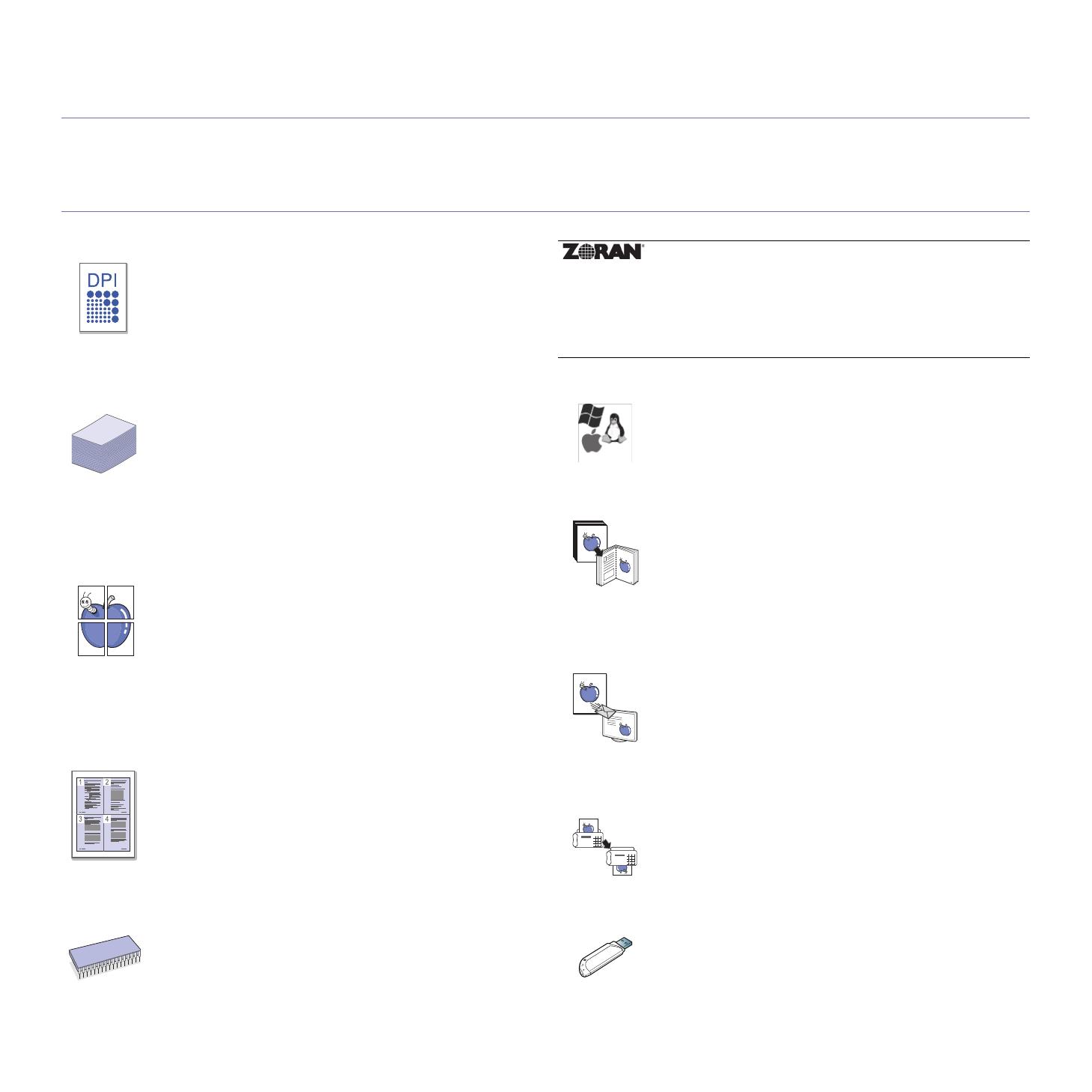
Funktionen Ihres neuen Produkts_ 13
Funktionen Ihres neuen Produkts
Das Gerät verfügt über zahlreiche Sonderfunktionen zur Verbesserung der Druckqualität.
Besondere Funktionen
Schnelles Drucken in hervorragender Qualität
Unterstützung vieler verschiedener Druckmedientypen
Erstellen professioneller Unterlagen
Zeit- und Geldeinsparung
Kapazitätserweiterung für Ihr Gerät
• Sie können mit einer effektiven Auflösung von bis zu
9.600 x 600 dpi (600 x 600 x 4 dpi) drucken.
• CLX-9350 Series druckt mit bis zu 35 Seiten pro Minute im
Format A4 oder Letter. CLX-9250 Series druckt mit bis zu
25 Seiten pro Minute im Format A4 oder Letter.
• CLX-9350 Series druckt pro Minute bis zu 17 Seiten im
Format DIN A3. CLX-9250 Series druckt pro Minute bis zu
12 Seiten im Format DIN A3.
• Der Mehrzweckschacht unterstützt verschiedene Druckmedien
(siehe
„Technische Daten der Druckmedien“ auf Seite 261).
• Er hat ein Fassungsvermögen von bis zu 100 Blatt Normalpapier.
• Das Standardfach (1.040 Blatt) und der
Doppelkassetten-Papiereinzug (1.040 Blatt) eignen sich für
Normalpapier in verschiedenen Formaten.
• Der Papiereinzug mit hoher Kapazität (2.000 Blatt) unterstützt
verschiedene Papiertypen im Format A4 und Letter (siehe
„Technische Daten der Druckmedien“ auf Seite 261).
• Drucken von Postern. Der auf den Seiten Ihres Dokuments
enthaltene Text und die Bilder werden vergrößert und auf mehrere
Blätter gedruckt, die Sie anschließend zu einem Poster
zusammenfügen können (siehe
„Drucken von Postern“ auf
Seite 150).
• Drucken von Wasserzeichen. Sie können Ihre Dokumente mit
einem Schriftzug wie beispielsweise „Vertraulich“ versehen (siehe
„Wasserzeichen verwenden“ auf Seite 152).
• Sie können vorgedruckte Formulare und Briefpapier zusammen mit
Normalpapier verwenden (siehe
„Verwenden von Überlagerungen“
auf Seite 153).
• Sie können auch mehrere Seiten auf ein einzelnes Blatt
drucken, um Papier zu sparen (siehe
„Drucken von
mehreren Seiten auf ein Blatt Papier“ auf Seite 150).
• Dieses Gerät schaltet automatisch in den Stromsparmodus
und senkt den Stromverbrauch, wenn es nicht aktiv
verwendet wird.
• Sie können Blätter beidseitig bedrucken und damit Papier
sparen (beidseitiger Druck) (siehe
„Drucken auf beide
Papierseiten“ auf Seite 151).
• Ihr Gerät verfügt über einen Steckplatz zur Erweiterung der
Speicherkapazität (siehe Verbrauchsmaterialien und
Zubehör).
• Zoran IPS-Emulation kompatibel mit PostScript 3* (PS),
PS-Druck möglich.
Drucken in verschiedenen Umgebungen
Kopieren von Vorlagen in verschiedenen Formaten
Originale scannen und sofort versenden
Bestimmte Uhrzeit für die Fax-Übertragung festlegen
(optional)
USB-Flash-Speichergeräte verwenden
* Zoran IPS-Emulation kompatibel mit PostScript 3:
©Copyright 1995-2005, Zoran Corporation. Alle Rechte
vorbehalten. Zoran, das Zoran-Logo, IPS/PS3 und OneImage
sind Marken der Zoran Corporation.
136 PS3-Schriften: Enthält UFST und MicroType von
Monotype Imaging Inc.
• Sie können unter verschiedenen Betriebssystemen wie etwa
Windows, Linux und Macintosh drucken.
• Ihr Gerät verfügt über eine Netzwerkschnittstelle.
• Ihr Gerät kann anhand der Originalvorlage mehrere Bildkopien auf
eine einzige Seite kopieren (siehe
„N Seiten kopieren“ auf
Seite 67).
• Es gibt Sonderfunktionen, mit denen Katalog- und
Zeitungshintergründe gelöscht werden können (siehe
„Anpassen
des Hintergrunds“ auf Seite 80).
• Die Druckqualität und Bildgröße kann gleichzeitig angepasst und
verbessert werden.
• Scannen Sie in Farbe und verwenden Sie die genauen
Komprimierungen von JPEG-, TIFF- und PDF-Formaten.
• Scannen und senden Sie Dateien mit Hilfe der Funktion
„Netzwerk-Scan“ schnell an mehrere Empfänger (siehe
„Scannen“ auf Seite 85).
• Sie können eine bestimmte Uhrzeit angeben, um ein Fax zu
übertragen und auch um das Fax an verschiedene
gespeicherte Adressen zu senden.
• Das Gerät kann entsprechend den Einstellungen nach der
Übertragung einen Fax-Bericht drucken.
Falls Sie über ein USB-Speichergerät verfügen, können Sie
dieses in verschiedener Weise mit Ihrem Gerät verwenden.
• Sie können Dokumente einscannen und im Gerät
speichern.
• Sie können im Gerät gespeicherte Daten direkt drucken
(siehe
„Drucken von einem USB-Speichergerät“ auf
Seite 165).

Funktionen Ihres neuen Produkts_ 14
Funktionen nach Modell
Das Gerät unterstützt sämtliche Anforderungen, die in Ihrem Unternehmen anfallen, wenn Sie drucken und kopieren möchten oder erweiterte Lösungen im
Netzwerk benötigen. Je nach Modell oder Land stehen nicht unbedingt alle Funktionen und optionalen Komponenten zur Verfügung.
Funktionen nach Modell:
( ●: Inklusive, o: Optional)
FUNKTIONEN SCX-8030 Series SCX-8040 Series CLX-9250-Serie CLX-9350 Series
USB-Speicherschnittstelle ● ● ● ●
Automatischer Duplex-Vorlageneinzug ● ● ● ●
Festplatte ● ● ● ●
Netzwerkschnittstelle drahtgebundenes LAN über
Ethernet 10/100 Base TX
● ● ● ●
Duplexdruck (beidseitiger Druck) ● ● ● ●
Papierausgabefach rechts o o o ●
Standard-Finisher (1.250 Blatt) o o o o
Broschüren-Finisher (3.250 Blatt) o o o o
Bridge-Kit o o o o
2/3-Lochstanz-Kit o o o o
2/4-Lochstanz-Kit o o o o
Unterschrank o o o o
Doppelkassetten-Papiereinzug o o o o
Papiereinzug mit hoher Kapazität o o o o
Arbeitsablage o o o o
Faxeinheit o o o o
Multileitungs-Faxeinheit o o o o
FDI-Kit (für Anschluss von Fremdgeräten) o o o o
1G-Erweiterungsspeichermodul o o o o
SmarThru Workflow x o o o o
CounThru 2 o o o o
Erweitertes Scan-Kit o o o o
Scanner-Entfeuchter-Kit o o o o
Kassettenentfeuchter-Kit o o o o

Einführung_ 15
1.Einführung
In diesem Kapitel werden die wichtigsten Bestandteile Ihres Geräts beschrieben.
Folgende Themen werden in diesem Kapitel behandelt:
• Übersicht über das Gerät
• Bedienfeld – Übersicht
• Erläuterung der Status-LED
• Einschalten des Geräts
• Ausschalten des Geräts
• Anschließen eines Druckerkabels
• Anpassen des Betrachtungswinkels des Bedienfelds
• Beschreibung des Hauptbildschirms und nützlicher Tasten
• Grundlagen der Popup-Tastatur
• Verwenden des manuellen Hefters
• Verwendung des Stift- und Büroklammernhalters
• Anzeigen der Animation zur Problembeseitigung
Übersicht über das Gerät
Vorderansicht 1
1
Abdeckung des automatischen
Duplex-Vorlageneinzugs
8
Optionaler Doppelkassetten-Papiereinzug (Fach 3,
Fach 4)
b
2
Breitenregulierung des automatischen
Duplex-Vorlageneinzugs
9
Standardfach (Fach 1, Fach 2)
3
Zufuhr des automatischen Duplex-Vorlageneinzugs
10
Vordere Abdeckung

Einführung_ 16
Vorderansicht 2
4
Ausgabefach des automatischen
Duplex-Vorlageneinzugs
11
Griff für vordere Abdeckung
5
Rechtes Fach (bedruckte Seite nach oben)
a
12
Bedienfeld
6
Standardfach für die rechte untere Abdeckung
13
Mittleres Fach
7
Untere Abdeckung des optionalen
Doppelkassetten-Papiereinzugs
a.CLX-9250 nur 9350 Series. Rechtes Fach (bedruckte Seite nach oben) ist optional.
b.Optionales Gerät.
1
Vorlagenglas
5
Netzschalter
2
Weiße Platte
6
Netzkabelanschluss
3
Mehrzweckschacht
7
USB-Port (2 EA)
4
Führung für Breitenregulierung am
Mehrzweckschacht

Einführung_ 17
Rückansicht
1
Kabel für den optionalen
Doppelkassetten-Papiereinzug
5
Anschluss für USB-Host
2
Kabel des automatischen
Duplex-Vorlageneinzugs
6
Anschluss des Finishers
3
Scannerverriegelungsschraube
7
Netzwerkanschluss
4
USB-Anschluss

Einführung_ 18
Innenansicht (CLX-9252 9352 Series)
Um die Bildeinheit sehen zu können, müssen Sie den Rest-Tonerbehälter entnehmen. Drücken Sie die linken/rechten Sperrhebel zusammen und drücken
Sie sie heraus. Entfernen Sie dann den Rest-Tonerbehälter.
1
Rest-Tonerbehälter
3
Bildeinheiten
2
Tonerkartuschen
4
Innere Abdeckung

Einführung_ 19
Innenansicht (SCX-8230 8240 Series)
Um die Bildeinheit sehen zu können, müssen Sie den Rest-Tonerbehälter entnehmen. Drücken Sie den Verriegelungshebel nach oben. Entfernen Sie dann
den Rest-Tonerbehälter.
1
Rest-Tonerbehälter
3
Bildeinheit
2
Tonerkartusche
4
Verriegelungshebel

Einführung_ 20
Ansicht mit Standard-Finisher (optional)
1
Vordere Abdeckung des
Standard-Finishers
6
Obere Abdeckung
2
Manueller Hefter
7
Griff der vorderen Abdeckung des
Standard-Finishers
3
Taste für den manuellen
Hefter
8
Bridge-Einheit
4
Finisher-Fach
9
Heftung
5
Oberes Fach
Seite wird geladen ...
Seite wird geladen ...
Seite wird geladen ...
Seite wird geladen ...
Seite wird geladen ...
Seite wird geladen ...
Seite wird geladen ...
Seite wird geladen ...
Seite wird geladen ...
Seite wird geladen ...
Seite wird geladen ...
Seite wird geladen ...
Seite wird geladen ...
Seite wird geladen ...
Seite wird geladen ...
Seite wird geladen ...
Seite wird geladen ...
Seite wird geladen ...
Seite wird geladen ...
Seite wird geladen ...
Seite wird geladen ...
Seite wird geladen ...
Seite wird geladen ...
Seite wird geladen ...
Seite wird geladen ...
Seite wird geladen ...
Seite wird geladen ...
Seite wird geladen ...
Seite wird geladen ...
Seite wird geladen ...
Seite wird geladen ...
Seite wird geladen ...
Seite wird geladen ...
Seite wird geladen ...
Seite wird geladen ...
Seite wird geladen ...
Seite wird geladen ...
Seite wird geladen ...
Seite wird geladen ...
Seite wird geladen ...
Seite wird geladen ...
Seite wird geladen ...
Seite wird geladen ...
Seite wird geladen ...
Seite wird geladen ...
Seite wird geladen ...
Seite wird geladen ...
Seite wird geladen ...
Seite wird geladen ...
Seite wird geladen ...
Seite wird geladen ...
Seite wird geladen ...
Seite wird geladen ...
Seite wird geladen ...
Seite wird geladen ...
Seite wird geladen ...
Seite wird geladen ...
Seite wird geladen ...
Seite wird geladen ...
Seite wird geladen ...
Seite wird geladen ...
Seite wird geladen ...
Seite wird geladen ...
Seite wird geladen ...
Seite wird geladen ...
Seite wird geladen ...
Seite wird geladen ...
Seite wird geladen ...
Seite wird geladen ...
Seite wird geladen ...
Seite wird geladen ...
Seite wird geladen ...
Seite wird geladen ...
Seite wird geladen ...
Seite wird geladen ...
Seite wird geladen ...
Seite wird geladen ...
Seite wird geladen ...
Seite wird geladen ...
Seite wird geladen ...
Seite wird geladen ...
Seite wird geladen ...
Seite wird geladen ...
Seite wird geladen ...
Seite wird geladen ...
Seite wird geladen ...
Seite wird geladen ...
Seite wird geladen ...
Seite wird geladen ...
Seite wird geladen ...
Seite wird geladen ...
Seite wird geladen ...
Seite wird geladen ...
Seite wird geladen ...
Seite wird geladen ...
Seite wird geladen ...
Seite wird geladen ...
Seite wird geladen ...
Seite wird geladen ...
Seite wird geladen ...
Seite wird geladen ...
Seite wird geladen ...
Seite wird geladen ...
Seite wird geladen ...
Seite wird geladen ...
Seite wird geladen ...
Seite wird geladen ...
Seite wird geladen ...
Seite wird geladen ...
Seite wird geladen ...
Seite wird geladen ...
Seite wird geladen ...
Seite wird geladen ...
Seite wird geladen ...
Seite wird geladen ...
Seite wird geladen ...
Seite wird geladen ...
Seite wird geladen ...
Seite wird geladen ...
Seite wird geladen ...
Seite wird geladen ...
Seite wird geladen ...
Seite wird geladen ...
Seite wird geladen ...
Seite wird geladen ...
Seite wird geladen ...
Seite wird geladen ...
Seite wird geladen ...
Seite wird geladen ...
Seite wird geladen ...
Seite wird geladen ...
Seite wird geladen ...
Seite wird geladen ...
Seite wird geladen ...
Seite wird geladen ...
Seite wird geladen ...
Seite wird geladen ...
Seite wird geladen ...
Seite wird geladen ...
Seite wird geladen ...
Seite wird geladen ...
Seite wird geladen ...
Seite wird geladen ...
Seite wird geladen ...
Seite wird geladen ...
Seite wird geladen ...
Seite wird geladen ...
Seite wird geladen ...
Seite wird geladen ...
Seite wird geladen ...
Seite wird geladen ...
Seite wird geladen ...
Seite wird geladen ...
Seite wird geladen ...
Seite wird geladen ...
Seite wird geladen ...
Seite wird geladen ...
Seite wird geladen ...
Seite wird geladen ...
Seite wird geladen ...
Seite wird geladen ...
Seite wird geladen ...
Seite wird geladen ...
Seite wird geladen ...
Seite wird geladen ...
Seite wird geladen ...
Seite wird geladen ...
Seite wird geladen ...
Seite wird geladen ...
Seite wird geladen ...
Seite wird geladen ...
Seite wird geladen ...
Seite wird geladen ...
Seite wird geladen ...
Seite wird geladen ...
Seite wird geladen ...
Seite wird geladen ...
Seite wird geladen ...
Seite wird geladen ...
Seite wird geladen ...
Seite wird geladen ...
Seite wird geladen ...
Seite wird geladen ...
Seite wird geladen ...
Seite wird geladen ...
Seite wird geladen ...
Seite wird geladen ...
Seite wird geladen ...
Seite wird geladen ...
Seite wird geladen ...
Seite wird geladen ...
Seite wird geladen ...
Seite wird geladen ...
Seite wird geladen ...
Seite wird geladen ...
Seite wird geladen ...
Seite wird geladen ...
Seite wird geladen ...
Seite wird geladen ...
Seite wird geladen ...
Seite wird geladen ...
Seite wird geladen ...
Seite wird geladen ...
Seite wird geladen ...
Seite wird geladen ...
Seite wird geladen ...
Seite wird geladen ...
Seite wird geladen ...
Seite wird geladen ...
Seite wird geladen ...
Seite wird geladen ...
Seite wird geladen ...
Seite wird geladen ...
Seite wird geladen ...
Seite wird geladen ...
Seite wird geladen ...
Seite wird geladen ...
Seite wird geladen ...
Seite wird geladen ...
Seite wird geladen ...
Seite wird geladen ...
Seite wird geladen ...
Seite wird geladen ...
Seite wird geladen ...
Seite wird geladen ...
Seite wird geladen ...
Seite wird geladen ...
Seite wird geladen ...
Seite wird geladen ...
Seite wird geladen ...
Seite wird geladen ...
Seite wird geladen ...
Seite wird geladen ...
Seite wird geladen ...
Seite wird geladen ...
Seite wird geladen ...
Seite wird geladen ...
Seite wird geladen ...
Seite wird geladen ...
Seite wird geladen ...
Seite wird geladen ...
Seite wird geladen ...
Seite wird geladen ...
Seite wird geladen ...
Seite wird geladen ...
Seite wird geladen ...
Seite wird geladen ...
Seite wird geladen ...
Seite wird geladen ...
Seite wird geladen ...
Seite wird geladen ...
Seite wird geladen ...
Seite wird geladen ...
Seite wird geladen ...
Seite wird geladen ...
Seite wird geladen ...
-
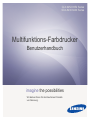 1
1
-
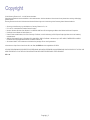 2
2
-
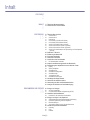 3
3
-
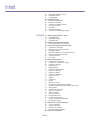 4
4
-
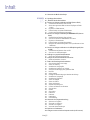 5
5
-
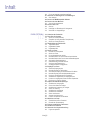 6
6
-
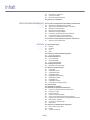 7
7
-
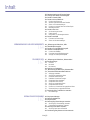 8
8
-
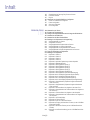 9
9
-
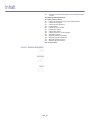 10
10
-
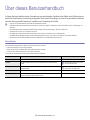 11
11
-
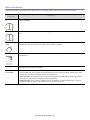 12
12
-
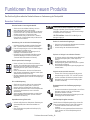 13
13
-
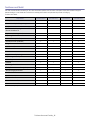 14
14
-
 15
15
-
 16
16
-
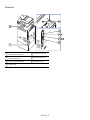 17
17
-
 18
18
-
 19
19
-
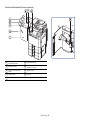 20
20
-
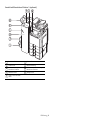 21
21
-
 22
22
-
 23
23
-
 24
24
-
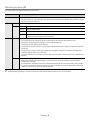 25
25
-
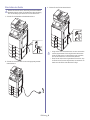 26
26
-
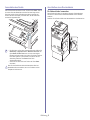 27
27
-
 28
28
-
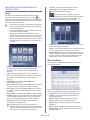 29
29
-
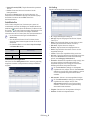 30
30
-
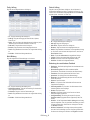 31
31
-
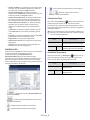 32
32
-
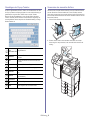 33
33
-
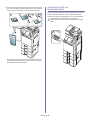 34
34
-
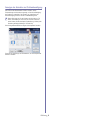 35
35
-
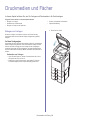 36
36
-
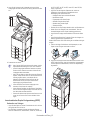 37
37
-
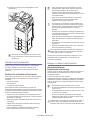 38
38
-
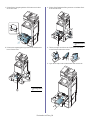 39
39
-
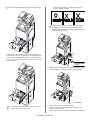 40
40
-
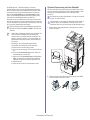 41
41
-
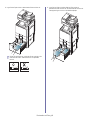 42
42
-
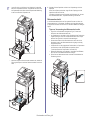 43
43
-
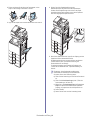 44
44
-
 45
45
-
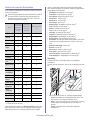 46
46
-
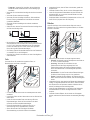 47
47
-
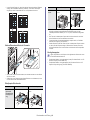 48
48
-
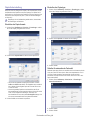 49
49
-
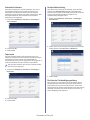 50
50
-
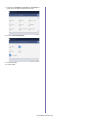 51
51
-
 52
52
-
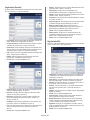 53
53
-
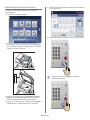 54
54
-
 55
55
-
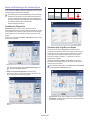 56
56
-
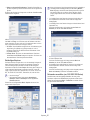 57
57
-
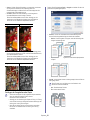 58
58
-
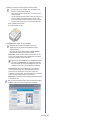 59
59
-
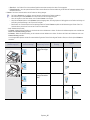 60
60
-
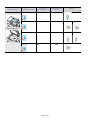 61
61
-
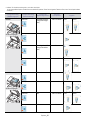 62
62
-
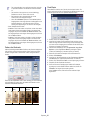 63
63
-
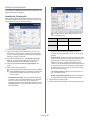 64
64
-
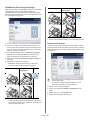 65
65
-
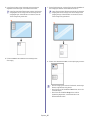 66
66
-
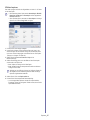 67
67
-
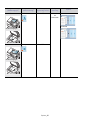 68
68
-
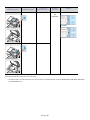 69
69
-
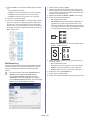 70
70
-
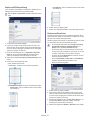 71
71
-
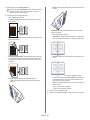 72
72
-
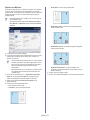 73
73
-
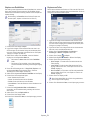 74
74
-
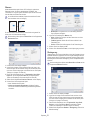 75
75
-
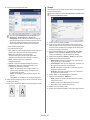 76
76
-
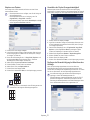 77
77
-
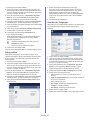 78
78
-
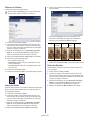 79
79
-
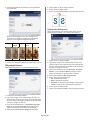 80
80
-
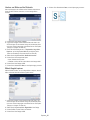 81
81
-
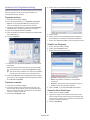 82
82
-
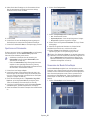 83
83
-
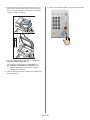 84
84
-
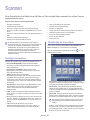 85
85
-
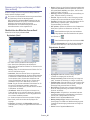 86
86
-
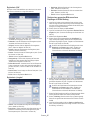 87
87
-
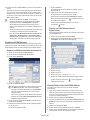 88
88
-
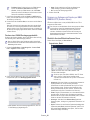 89
89
-
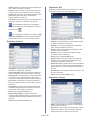 90
90
-
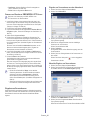 91
91
-
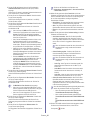 92
92
-
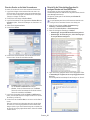 93
93
-
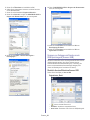 94
94
-
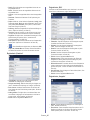 95
95
-
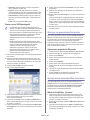 96
96
-
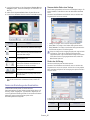 97
97
-
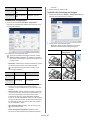 98
98
-
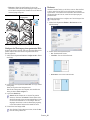 99
99
-
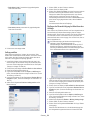 100
100
-
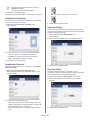 101
101
-
 102
102
-
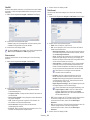 103
103
-
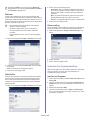 104
104
-
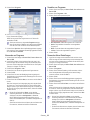 105
105
-
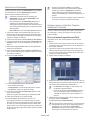 106
106
-
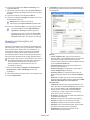 107
107
-
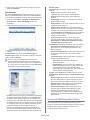 108
108
-
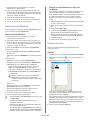 109
109
-
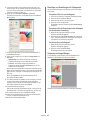 110
110
-
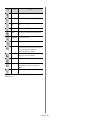 111
111
-
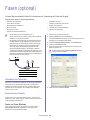 112
112
-
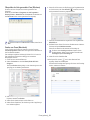 113
113
-
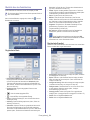 114
114
-
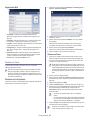 115
115
-
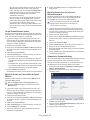 116
116
-
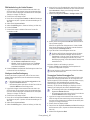 117
117
-
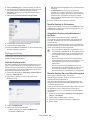 118
118
-
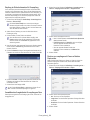 119
119
-
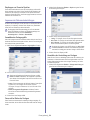 120
120
-
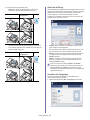 121
121
-
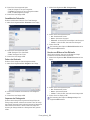 122
122
-
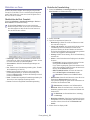 123
123
-
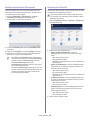 124
124
-
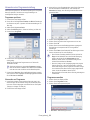 125
125
-
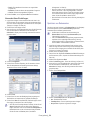 126
126
-
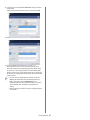 127
127
-
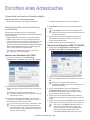 128
128
-
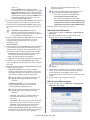 129
129
-
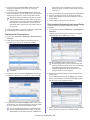 130
130
-
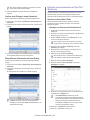 131
131
-
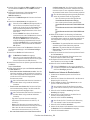 132
132
-
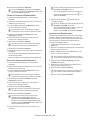 133
133
-
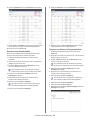 134
134
-
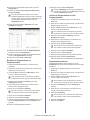 135
135
-
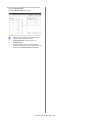 136
136
-
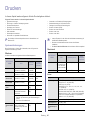 137
137
-
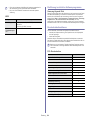 138
138
-
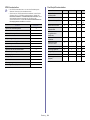 139
139
-
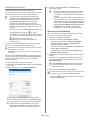 140
140
-
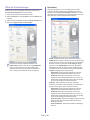 141
141
-
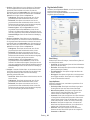 142
142
-
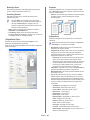 143
143
-
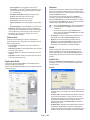 144
144
-
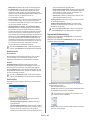 145
145
-
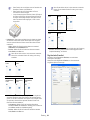 146
146
-
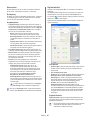 147
147
-
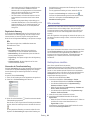 148
148
-
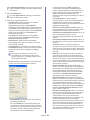 149
149
-
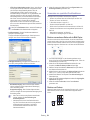 150
150
-
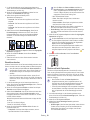 151
151
-
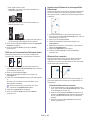 152
152
-
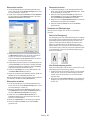 153
153
-
 154
154
-
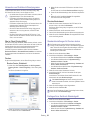 155
155
-
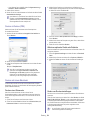 156
156
-
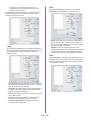 157
157
-
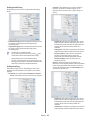 158
158
-
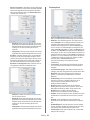 159
159
-
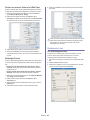 160
160
-
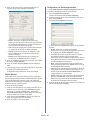 161
161
-
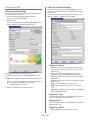 162
162
-
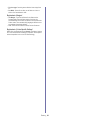 163
163
-
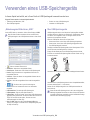 164
164
-
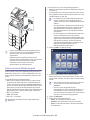 165
165
-
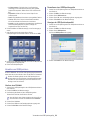 166
166
-
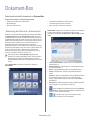 167
167
-
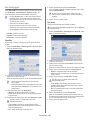 168
168
-
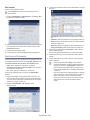 169
169
-
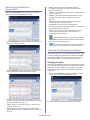 170
170
-
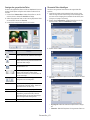 171
171
-
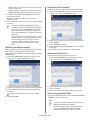 172
172
-
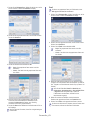 173
173
-
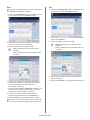 174
174
-
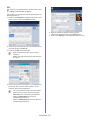 175
175
-
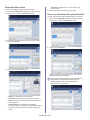 176
176
-
 177
177
-
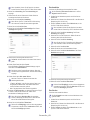 178
178
-
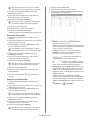 179
179
-
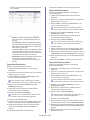 180
180
-
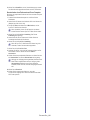 181
181
-
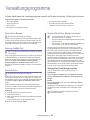 182
182
-
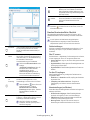 183
183
-
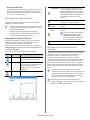 184
184
-
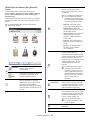 185
185
-
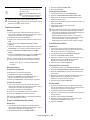 186
186
-
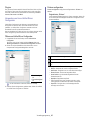 187
187
-
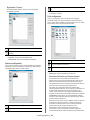 188
188
-
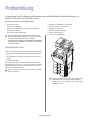 189
189
-
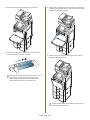 190
190
-
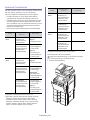 191
191
-
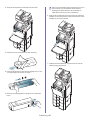 192
192
-
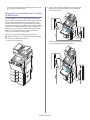 193
193
-
 194
194
-
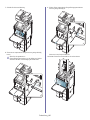 195
195
-
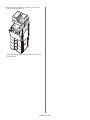 196
196
-
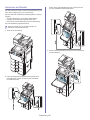 197
197
-
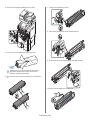 198
198
-
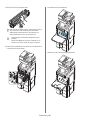 199
199
-
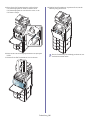 200
200
-
 201
201
-
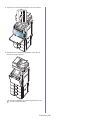 202
202
-
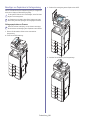 203
203
-
 204
204
-
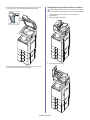 205
205
-
 206
206
-
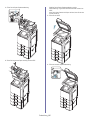 207
207
-
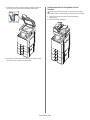 208
208
-
 209
209
-
 210
210
-
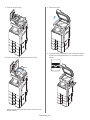 211
211
-
 212
212
-
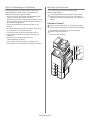 213
213
-
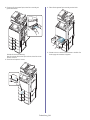 214
214
-
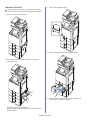 215
215
-
 216
216
-
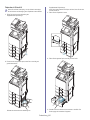 217
217
-
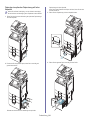 218
218
-
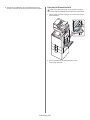 219
219
-
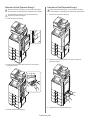 220
220
-
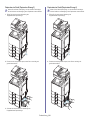 221
221
-
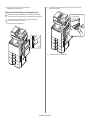 222
222
-
 223
223
-
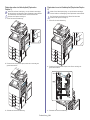 224
224
-
 225
225
-
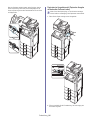 226
226
-
 227
227
-
 228
228
-
 229
229
-
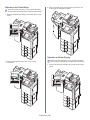 230
230
-
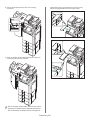 231
231
-
 232
232
-
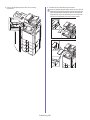 233
233
-
 234
234
-
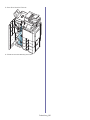 235
235
-
 236
236
-
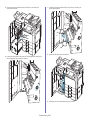 237
237
-
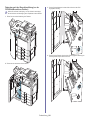 238
238
-
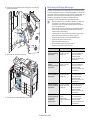 239
239
-
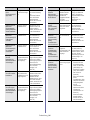 240
240
-
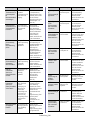 241
241
-
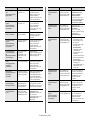 242
242
-
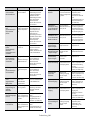 243
243
-
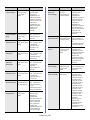 244
244
-
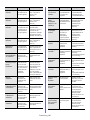 245
245
-
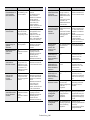 246
246
-
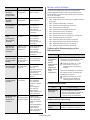 247
247
-
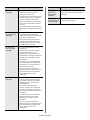 248
248
-
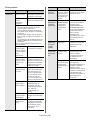 249
249
-
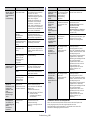 250
250
-
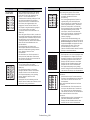 251
251
-
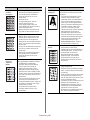 252
252
-
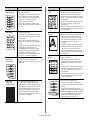 253
253
-
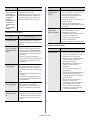 254
254
-
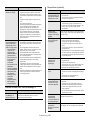 255
255
-
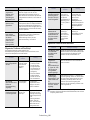 256
256
-
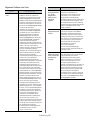 257
257
-
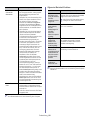 258
258
-
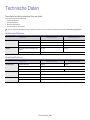 259
259
-
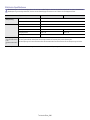 260
260
-
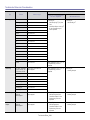 261
261
-
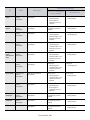 262
262
-
 263
263
-
 264
264
-
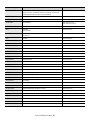 265
265
-
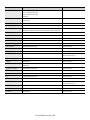 266
266
-
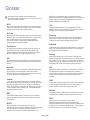 267
267
-
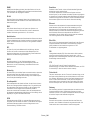 268
268
-
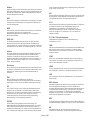 269
269
-
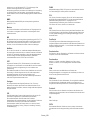 270
270
-
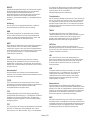 271
271
-
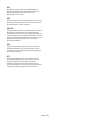 272
272
-
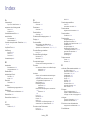 273
273
-
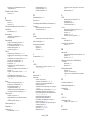 274
274
-
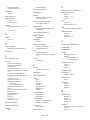 275
275
-
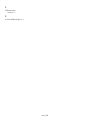 276
276
HP Samsung MultiXpress SCX-8230 Laser Multifunction Printer series Benutzerhandbuch
- Kategorie
- Kopierer
- Typ
- Benutzerhandbuch
Verwandte Artikel
-
Samsung Samsung MultiXpress SCX-8123 Laser Multifunction Printer series Benutzerhandbuch
-
HP Samsung CLX-8385 Color Laser Multifunction Printer series Benutzerhandbuch
-
Samsung CLX-8385NX Benutzerhandbuch
-
HP Samsung MultiXpress SL-X4300 Color Laser Multifunction Printer series Benutzerhandbuch
-
Samsung Samsung MultiXpress SCX-6555 Laser Multifunction Printer series Benutzerhandbuch
-
HP Samsung MultiXpress SCX-6555 Laser Multifunction Printer series Benutzerhandbuch
-
HP Samsung MultiXpress SCX-6545 Laser Multifunction Printer series Bedienungsanleitung
-
HP Samsung MultiXpress SL-X7500 Color Laser Multifunction Printer series Benutzerhandbuch
-
HP Samsung MultiXpress SCX-6545 Laser Multifunction Printer series Bedienungsanleitung
-
Samsung Samsung SCX-5935 Laser Multifunction Printer series Benutzerhandbuch